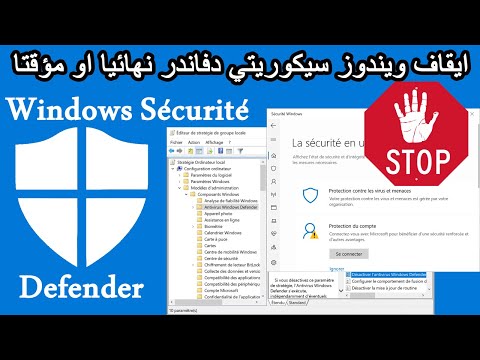Cette application officielle de Google vous permet de créer rapidement et facilement un thème personnalisé Google Chrome, avec une image d'arrière-plan et un jeu de couleurs personnalisés. Vous pouvez même partager les thèmes que vous créez.
Commencer
Pour cela, nous utiliserons l'application Mon thème Chrome de Google. Cliquez sur le lien et installez-la à partir du Chrome Web Store. Il apparaîtra sur votre nouvel onglet, à l'emplacement de vos autres applications Chrome installées.

Choisir une image
La première chose à faire est de choisir une image d’arrière-plan pour votre nouvel onglet. Vous pouvez télécharger un fichier image ou capturer une image à partir de votre webcam.


Ajout de couleurs
Sur l’écran suivant, vous pourrez choisir des couleurs distinctes pour le cadre, la barre d’outils et la couleur d’arrière-plan. Bien sûr, il s’agit d’une application Google. Un bouton «Je me sens chanceux» sélectionnera automatiquement les couleurs qui vous conviennent. Les couleurs automatiquement sélectionnées tenteront de faire correspondre l'image d'arrière-plan que vous avez sélectionnée précédemment.

Installer votre thème
Une fois que vous avez terminé, votre thème sera généré et vous verrez un bouton d'installation qui l'ajoutera à votre navigateur. Vous obtiendrez également un lien que vous pourrez utiliser pour le partager avec d’autres personnes. Il vous suffira de leur envoyer le lien par e-mail, messagerie instantanée, Facebook ou ailleurs, où vous pourrez copier-coller un lien. Bien entendu, puisqu'il s'agit de Google, vous pouvez également partager votre thème personnalisé sur Google+ en un seul clic.